怎么使用U盘给电脑一键重装win10操作系统?在日常使用电脑的过程中难免少不了需要重装系统的情况,到底如何才能重装好系统呢?今天小编就给大家详细介绍下U盘重装win10系统的操作步骤,希望可以帮助到大家。
重装注意事项:
1.重装前要备份好系统盘重要文件,以免格式化系统盘导致数据丢失
2.确保电脑中至少有2个及以上的分区,以免重装失败
相关教程:
一、准备工作
8G或者8G以上容量更大的U盘
参考图文制作启动U盘:韩博士U盘启动盘制作图文教程
查询电脑启动热键:https://www.hanboshi.com/hotkey/
二、详细步骤
1.将U盘插入电脑,等待电脑开机后不断按下启动热键,开始在界面中选择usb模式回车进入。

2.直接在弹出的界面中选择第一项回车进入。
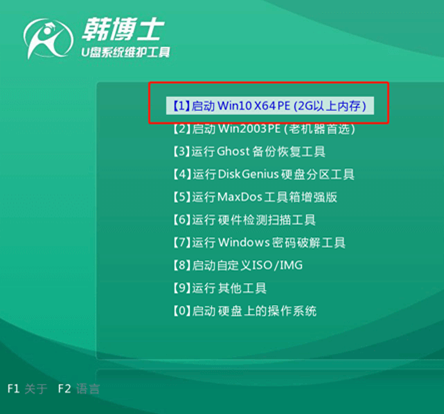
3.成功进入韩博士PE系统后,直接选择U盘下的win10系统文件进行安装系统。
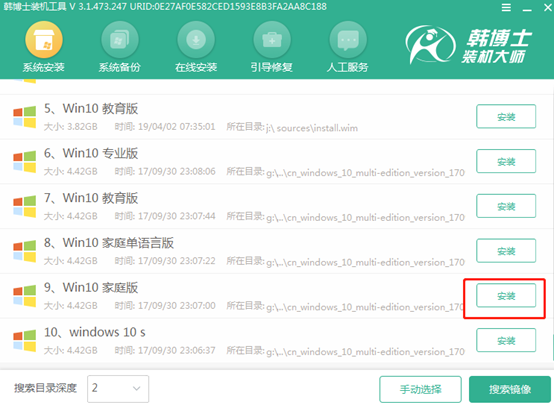
4.韩博士进入全自动重装win10系统状态,安装完成之后按照提示拔出U盘并重启电脑。
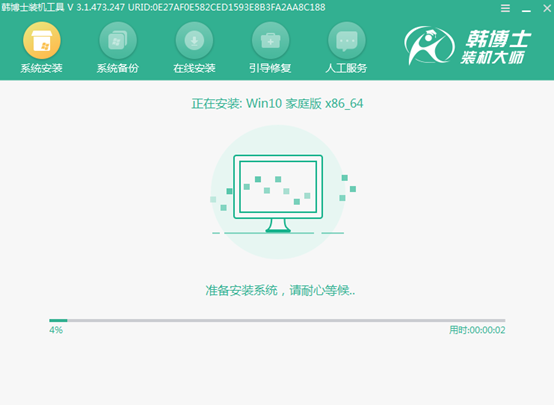
5.经过多次重启部署系统,最后进入win10操作系统桌面,U盘重装结束。
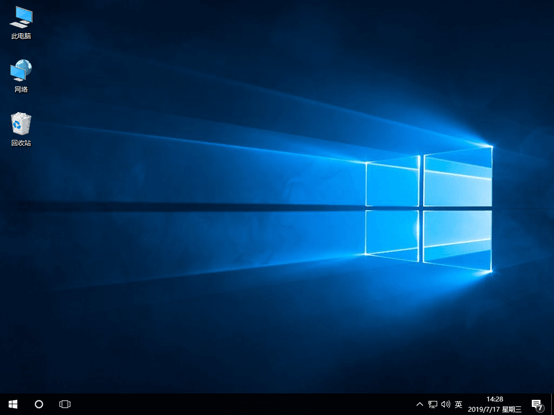
这时候电脑就成功使用U盘重装win10系统了,学会怎么操作了吗?
相关教程:

